Turbo für das Netzwerk
Jumbo-Frames testen
von Oliver Ehm - 09.01.2013
Die Jumbo-Frames sind jetzt aktiviert. Führen Sie noch ein paar Messungen durch, um zu sehen, wie sich die Übertragungsleistung verbessert hat.
Jumbo-Frame-Einstellung überprüfen
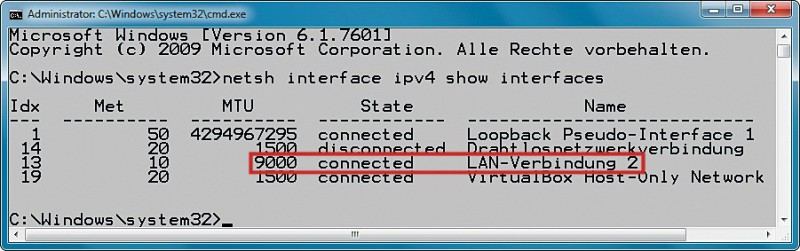
Netzwerkeinstellungen checken: Auf der Kommandozeile ermitteln Sie die eingestellte Größe der Datenpakete
Es werden alle Arten von Netzverbindungen aufgelistet, von WLAN-Adaptern bis hin zu virtuellen Netzwerkkarten. Der relevante Wert für Ihr Ethernet-Netzwerk steht vor „LAN-Verbindung“.
Verbindung zwischen PCs im LAN
Die Datenübertragungsraten zwischen PCs im Netzwerk messen Sie am besten mit einem Benchmark wie Disk Bench.
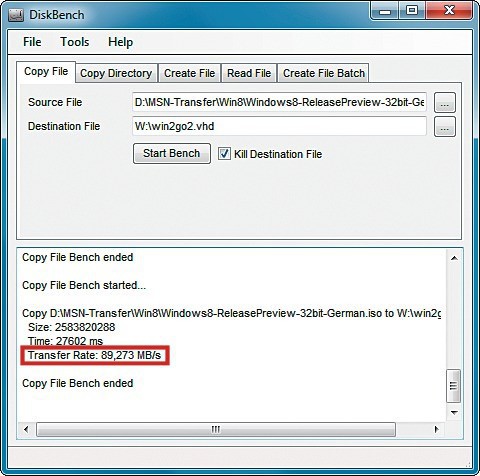
Disk Bench: Das Tool misst Übertragungsraten im Netzwerk. Hier wurde eine Transferrate von 89,273 MByte/s erreicht
Verbindung zum NAS
Von Intel kommt die kostenlose Benchmark-Software Intel NAS Performance Toolkit, die speziell NAS-Server untersucht. Sie misst anhand verschiedener Tests — etwa dem Dateizugriff oder dem Streaming — wie leistungsstark Ihr NAS-Server in der Praxis ist. Entpacken Sie das ZIP-Archiv und installieren Sie das Programm anschließend.
Es benötigt für den Test Administratorrechte. Klicken Sie deshalb mit der rechten Maustaste unter „Start, Alle Programme, Intel NAS Performance Toolkit“ auf „NASPT Exerciser“ und wählen Sie „Eigenschaften“. Aktivieren Sie den Reiter „Kompatibilität“ und setzen Sie ein Häkchen vor „Programm als Administrator ausführen“. Übernehmen Sie die Einstellungen mit „OK“.
Starten Sie das Programm. Tragen Sie in der Eingabemaske die Daten zu Ihrem NAS ein — etwa den Hersteller, die Anzahl der Festplatten und den verwendeten RAID-Level. Aktivieren Sie anschließend rechts davon mit einem Klick auf „all“ alle Tests.
Klicken Sie dann auf „Configure“. Hier geben Sie bei „Target Directory“ ein Netzlaufwerk Ihres NAS-Servers an. Speichern Sie die Einstellungen mit „Save“. Bereiten Sie nun das NAS mit einem Klick auf „Prepare“ vor. Das bedeutet, dass die Software auf Ihrem NAS Testdaten hinterlegt. Ist dieser Schritt erledigt, starten Sie den Test mit „Run“. Die Ergebnisse zeigt Ihnen das Programm im Hauptfenster an.